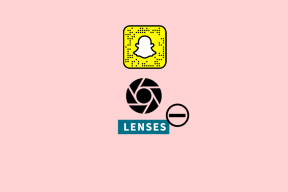7 tapaa korjata SSL-virhe Apple Musicissa iPhonessa ja iPadissa
Sekalaista / / June 26, 2023
Apple Music on yksi suosituimmista vaihtoehdoista musiikin suoratoistoon iPhonella. Mutta äskettäin näimme SSL-virheen Apple Musicissa, kun avasit sovelluksen. Jos olet myös nähnyt sen, tämä opas on sinua varten. Keskustelemme siitä, mikä on Apple Musicin SSL-virhe ja kuinka se korjataan.

Lyhennetty sanoista Secure Sockets Layer, SSL auttaa ylläpitämään suojattua yhteyttä laitteesi ja Apple Musicin palvelimien välillä. Joten Apple Musicin SSL-virhe voi tapahtua, jos laitteesi SSL-varmenne ei täsmää, on vanhentunut tai on peräisin epäluotettavasta lähteestä Apple Musicin palvelimilla. Nyt tämä voi johtua mistä tahansa huonosta Internet-yhteydestä laitteesi vääriin päivämäärä- ja aika-asetuksiin.
Älä kuitenkaan huoli. Jatka lukemista, kun tarkastelemme seitsemää helppoa tapaa korjata se. Aloitetaan.

Ostaa
1. Tarkista Apple Music Serverin tila
Ennen vianmääritysprosessin aloittamista kannattaa tarkistaa, onko Apple Music alas vai ei. Applen Järjestelmän tila -sivulla, jos Apple Musicin tila on punainen, se tarkoittaa, että palvelu on tällä hetkellä katkeamassa. Se saattaa myös johtua siitä, että Apple Musicissa näkyy "SSL-virhe on tapahtunut". Odota hetki ja tarkista uudelleen, ennen kuin käytät Apple Musicia.

Jos tila kuitenkin näkyy vihreänä, jatka alla olevien vianetsintävaiheiden mukaisesti.
Lue myös:SSL-virheen korjaaminen iPhonen Safarissa
2. Käynnistä iPhone ja iPad uudelleen
Minkä tahansa laitteen uudelleenkäynnistys tyhjentää kaikki väliaikaiset tiedostot, sulkee kaikki sovelluspalvelut ja toiminnot ja käynnistää ne alusta. Joten jos olet nähnyt Apple Musicin SSL-palvelinvirheen, iOS-laitteen uudelleenkäynnistys saattaa auttaa korjaamaan sen. Näin voit tehdä sen.
Vaihe 1: Noudata seuraavia ohjeita laitteesi mallin mukaan:
- iPhone SE 1. sukupolvi, 5s, 5c ja 5: Paina pitkään yläpainiketta.
- IPhone SE 2. sukupolvi, 7 ja 8 eteenpäin: Paina sivupainiketta pitkään.
- iPhone X ja uudemmat sekä iPad: Paina virtapainiketta ja mitä tahansa äänenvoimakkuuspainiketta pitkään samanaikaisesti.
- iPadille ilman kotipainiketta: Pidä virtapainiketta ja mitä tahansa äänenvoimakkuuspainiketta painettuna samanaikaisesti.
- iPadille kotipainikkeella: Pidä virtapainiketta painettuna.
Vaihe 2: Pidä sitten liukusäädintä pohjassa ja vedä se loppuun.

Kun laite sammuu, paina virtapainiketta pitkään. Kun Apple-logo tulee näkyviin, vapauta sitten virtapainike ja odota, että laite käynnistyy uudelleen. Tarkista nyt, toimiiko Apple Music. Jos ei, jatka seuraavalla korjauksella.
3. Tarkista verkkoyhteys
Jos sinulla on ollut ongelmia Apple Musicin käytössä iOS- tai iPadOS-laitteellasi, tarkista verkkoyhteys. Huono verkkoyhteys saattaa estää Apple Musicia käyttämästä Internetiä ja vahvistamasta SSL-varmennettasi, mikä voi aiheuttaa SSL-virheen.
Joten jos olet käyttänyt matkapuhelindataa, harkitse vaihtamista Wi-Fi-yhteyteen. Lisäksi, jos saatavilla, ota 5G käyttöön iPhonessasi ja yritä käyttää Apple Musicia uudelleen.
4. Aseta päivämäärä ja aika -asetukseksi Automaattinen
Tietyt sovellukset, kuten Apple Music, voivat näyttää SSL-virheilmoituksen, jos laitteesi näyttää väärän päivämäärän ja kellonajan. Jos näin on, voit käyttää iPhonen Asetukset-valikkoa ja asettaa päivämäärän ja kellonajan automaattisiksi. Tällä tavalla laitteesi hakee automaattisesti oikeat päivämäärä- ja aikatiedot. Tee se noudattamalla alla olevia ohjeita.
Vaihe 1: Avaa asetukset.
Vaihe 2: Vieritä alas ja napauta Yleistä.
Vaihe 3: Tässä napauta "Päivämäärä ja aika".

Vaihe 4: Kytke päälle Aseta automaattisesti.

Tämä varmistaa, että iOS-laitteesi päivittää automaattisesti päivämäärän ja kellonajan tiedot sijainnistasi riippuen.
5. Tyhjennä Apple Musicin välimuisti
Välimuisti auttaa laitettasi lataamaan sovelluksia nopeammin. Se voi olla tietoja edellisestä vierailustasi tai sovelluksesi hakuhistoriasta. Jos tämä välimuisti kuitenkin vioittuu, saatat nähdä Apple Musicin SSL-palvelinvirheen iPhonessasi tai iPadissasi. Mutta koska iPhonen ja iPadin välimuistia ei voi tyhjentää, sinun on poistettava Apple Music -sovellus.
Lisätietoja on artikkelissamme Apple Music -välimuistin tyhjentäminen millä tahansa laitteella.
6. Tarkista järjestelmäpäivitykset
Ohjelmistopäivitykset eivät ainoastaan tarjoa laitteellesi tietoturvakorjauksia ja virheenkorjauksia, vaan sisältävät myös uusia ominaisuuksia ja tukipäivityksiä, joiden avulla sovellukset voivat toimia saumattomasti iOS-laitteesi kanssa.
Joten jos iPhonesi tai iPadisi on vanhentunut, saatat nähdä "SSL-virhe on tapahtunut", kun käytät Apple Musicia. Jatka tässä tapauksessa päivitysten tarkistamista. Näin
Vaihe 1: Avaa Asetukset-sovellus ja napauta Yleistä.
Vaihe 2: Tässä napauta Ohjelmiston päivitys.

iPhonesi tarkistaa nyt, onko ohjelmistopäivityksiä saatavilla.
Vaihe 3: Jos päivitys on saatavilla, viimeistele sen asennus ennen kuin avaat Apple Musicin uudelleen ja tarkista, toimiiko se odotetulla tavalla.
Jos olet kokeillut kaikkia yllä olevia korjauksia ja saat edelleen SSL-virheen Apple Musicissa, ota yhteyttä Applen tukitiimiin. Täällä voit selata ohjeaiheita tai käyttää Apple Communities -vaihtoehtoa ottaaksesi yhteyttä muihin Applen käyttäjiin ja yrittääksesi ratkaista kysymyksesi.
Jos mikään muu ei auta, voit myös ottaa suoraan yhteyttä Appleen saadaksesi Apple Musicin uudelleen käyttöön.
Ota yhteyttä Applen tukeen
Usein kysytyt kysymykset Apple Musicin käytöstä
Avaa kyseinen kappale ja napauta sen edessä olevaa kolmen pisteen kuvaketta. Napauta sitten Lataa. Tämä lataa kappaleen laitteellesi ja voit kuunnella sitä offline-tilassa. Voit myös tutustua oppaaseemme saadaksesi lisätietoja kappaleiden lataaminen Apple Musicista.
Avaa Apple Music -verkkosoitin millä tahansa verkkoselaimella. Kirjaudu sitten tilillesi Apple ID: lläsi ja salasanallasi. Se siitä! Voit nyt käyttää Apple Musicia Windows-laitteellasi. Lisätietoja on toisessa artikkelissamme kuinka saada Apple Music Windowsiin.
Korjaa Apple Music -virheet
Toivomme, että tämä artikkeli auttoi sinua korjaamaan Apple Musicin SSL-virheen iPhonessa ja iPadissa. Lisäksi, jos haluat viettää musiikki-illan ystäviesi kanssa, voit myös käytä Apple Music Singiä iPhonessasi ja muuntaa minkä tahansa kappaleen karaokeeksi.
Päivitetty viimeksi 26. kesäkuuta 2023
Yllä oleva artikkeli saattaa sisältää kumppanilinkkejä, jotka auttavat tukemaan Guiding Techiä. Se ei kuitenkaan vaikuta toimitukselliseen eheyteemme. Sisältö pysyy puolueettomana ja autenttisena.